本章我们实现通过助记词生成秘钥,并且保存成文件的功能
创建确认助记词的页面
具体的布局代码,参看文件res/layout/activity_verify_mnemonic_phrase.xml文件
页面效果如下图:
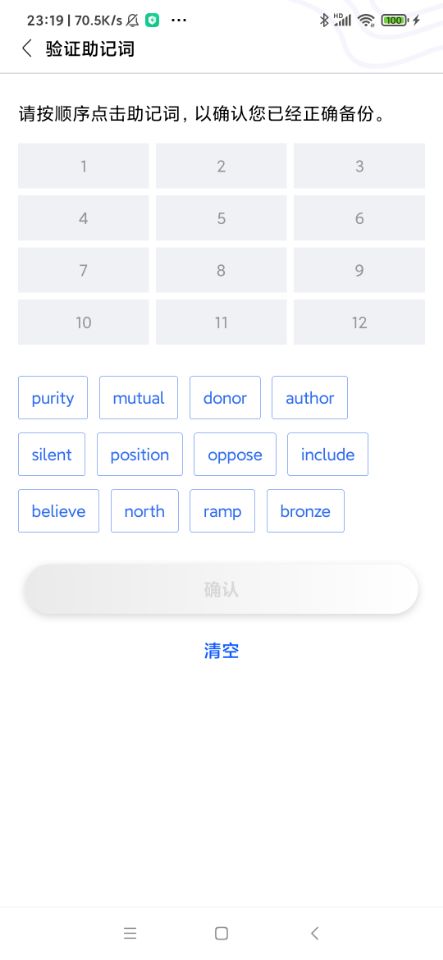
接着在Activity目录下增加VerifyMnemonicPhraseActivity类, 代码解析如下:
/**
* 存储单词信息
*/
data class WordInfo(
var checked: Boolean,
var mnemonic: String, // 助记词
val waitSelectIndex: Int, // 在待选单词列表的索引
var showWordIndex: Int // 选中单词的索引
)
创建WordInfo类用来存储当前单词以下信息:
1, 选中状态
2, 单词本身
3, 单词在待选列表的索引
4, 单词在选中列表的索引
在initUI中获取WalletManager已经创建好的助记词, 然后打算助记词的顺序,显示待大选列表中, 代码如下:
/**
* 获取创建钱包的信息
*/
val createWalletInfo = WalletManager.GetCreateWalletSession()
/**
* 获取助记词,如果助记词没有则1s关闭页面
*/
val mnemonicWords = createWalletInfo?.mnemonicWords
if (mnemonicWords == null) {
ToastUtil.showLongToast(this, "助记词为空")
this.finish()
lifecycleScope.launch {
/**
* 1s后关闭页面
*/
delay(1000)
this@VerifyMnemonicPhraseActivity.finish()
}
return
}
/**
* 保存正确顺序的助记词
*/
originMnemonicWordList = mnemonicWords
/**
* 打乱助记词的顺序
*/
val shuffledMnemonicWords = mnemonicWords.shuffled()
/**
* 显示待选助记词
*/
showMnemonicWords(shuffledMnemonicWords)
showMnemonicWords方法的代码如下:
/**
* 打算的助记词显示的待选单词列表
*/
private fun showMnemonicWords(shuffledMnemonicWords: List<String>) {
bindding.flAll.removeAllViews()
shuffledMnemonicWords.forEachIndexed { index, s ->
/**
* 构建助记词信息对象
* 因为单词没有被选中,因此序选中索引都设置为-1
*/
val dataEntity = WordInfo(false, s, index, -1)
/**
* 构建好的单词信息全部存到待选表
*/
waitSelectWordInfoMap[index] = dataEntity
bindding.flAll.addView(createAllItemView(dataEntity))
}
}
该方法构建每个单词的信息WordInfo对象.然后在createAllItemView方法,床架对应的待选代码UI元素TextView, 该方法代码如下:
/**
* 创建待续单词的UI元素
*/
private fun createAllItemView(
dataEntity: WordInfo
): TextView? {
val textView = TextView(this)
textView.text = dataEntity.mnemonic
textView.gravity = Gravity.CENTER
textView.isAllCaps = false
waitSelectTVMnemonicList.add(textView)
textView.setTextSize(TypedValue.COMPLEX_UNIT_SP, 14f)
textView.setBackgroundResource(R.drawable.bg_shape_verify_mnemonic_n)
textView.setTextColor(ResourceUtil.GetColor(R.color.color_316def))
val paddingLeftAndRight: Int = DensityUtil.DP2PX(this, 12f)
val paddingTopAndBottom = 0
ViewCompat.setPaddingRelative(
textView,
paddingLeftAndRight,
paddingTopAndBottom,
paddingLeftAndRight,
paddingTopAndBottom
)
val layoutParams = FlexboxLayout.LayoutParams(
ViewGroup.LayoutParams.WRAP_CONTENT,
DensityUtil.DP2PX(this, 38F)
)
val marginRight: Int = DensityUtil.DP2PX(this, 10F)
val marginTop: Int = DensityUtil.DP2PX(this, 12F)
layoutParams.setMargins(0, marginTop, marginRight, 0)
textView.layoutParams = layoutParams
return textView
}
在这里把待选单词Textview和选中单词Textview放在数组链表,这样通过索引就可以直接获取对应元素,代码如下:
/**
*
*/
private fun initUI() {
...省略代码
/**
* 把显示选中助记词的ui对象存储成列表, 这样可以通过索引直接获取对应的UI对象
*/
showTVMnemonicList.add(bindding.tvMnemonic1)
showTVMnemonicList.add(bindding.tvMnemonic2)
showTVMnemonicList.add(bindding.tvMnemonic3)
showTVMnemonicList.add(bindding.tvMnemonic4)
showTVMnemonicList.add(bindding.tvMnemonic5)
showTVMnemonicList.add(bindding.tvMnemonic6)
showTVMnemonicList.add(bindding.tvMnemonic7)
showTVMnemonicList.add(bindding.tvMnemonic8)
showTVMnemonicList.add(bindding.tvMnemonic9)
showTVMnemonicList.add(bindding.tvMnemonic10)
showTVMnemonicList.add(bindding.tvMnemonic11)
showTVMnemonicList.add(bindding.tvMnemonic12)
}
初始化选中单词事件在initEvent中, 代码如下:
/**
*
*/
private fun initEvent() {
/**
*初始化显示选择的助记词事件
*/
showTVMnemonicList.forEachIndexed { index, textView ->
textView.setOnClickListener {
selectWord(index, false)
}
}
/**
* 初始化等待选择的助记词事件
*/
waitSelectTVMnemonicList.forEachIndexed { index, textView ->
textView.setOnClickListener {
selectWord(index, true)
}
}
/**
* 生成秘钥
*/
bindding.sbtnSubmit.setOnClickListener {
genPrivateKey()
}
/**
* 清空所有选中的单词
*/
bindding.btnEmpty.setOnClickListener {
/**
* 选中的单词都设置为空
*/
showTVMnemonicList.forEachIndexed { index, textView ->
textView.text = "";
val dataEntity: WordInfo? = selectWordInfoMap[index]
if (dataEntity != null) {
dataEntity.checked = false
}
}
/**
* 重新显示设置的单词
*/
waitSelectTVMnemonicList.forEachIndexed { index, textView ->
textView.setBackgroundResource(R.drawable.bg_shape_verify_mnemonic_n)
textView.setTextColor(ResourceUtil.GetColor(R.color.color_316def))
}
curEmptyIndex = 0
selectWordInfoMap.clear()
bindding.sbtnSubmit.isEnabled = false
}
}
这里我们对应选中单词的方法selectWord代码如下:
/**
* 处理单词的点击事件
*/
private fun selectWord(index: Int, isWaitSelect: Boolean) {
/**
* 通过isWaitSelect判断,index获取单词信息对象是从待选对象获取,还是已选对象获取
*/
val wordInfo: WordInfo? = if (isWaitSelect) {
waitSelectWordInfoMap[index]
} else {
selectWordInfoMap[index]
}
if (wordInfo == null) {
return
}
if (isWaitSelect) {
/**
* 如果点击的是待选单词列表,那每次都取反
*/
wordInfo.checked = !wordInfo.checked
} else {
if (wordInfo.showWordIndex == -1) {
return
}
/**
* 如果点击的是已选单词列表,则每次则认为是取消选中
*/
wordInfo.checked = false
}
/**
* 获取待选单词的UI
*/
val waitSelectMnemonicTV = waitSelectTVMnemonicList[wordInfo.waitSelectIndex]
if (!wordInfo.checked) {
// 取消选中词
waitSelectMnemonicTV.setBackgroundResource(R.drawable.bg_shape_verify_mnemonic_n)
waitSelectMnemonicTV.setTextColor(ResourceUtil.GetColor(R.color.color_316def))
selectWordInfoMap.remove(wordInfo.showWordIndex)
val showMnemonicTV = showTVMnemonicList[wordInfo.showWordIndex]
showMnemonicTV.text = ""
/**
* 如果取消的位置索引比当前的空位置的索引小,则更新
*/
if (wordInfo.showWordIndex < curEmptyIndex) {
curEmptyIndex = wordInfo.showWordIndex
}
wordInfo.showWordIndex = -1
bindding.sbtnSubmit.isEnabled = false
} else {
// 选中单词
waitSelectMnemonicTV.setBackgroundResource(R.drawable.bg_shape_verify_mnemonic_h)
waitSelectMnemonicTV.setTextColor(ResourceUtil.GetColor(R.color.color_b6bbd0))
wordInfo.showWordIndex = curEmptyIndex
selectWordInfoMap[wordInfo.showWordIndex] = wordInfo
/**
* 寻找下一个为空的位置
*/
findNextEmptyIndex()
val showMnemonicTV = showTVMnemonicList[wordInfo.showWordIndex]
showMnemonicTV.text = wordInfo.mnemonic
// 选完单词后,创建按钮设置为可用
if (selectWordInfoMap.size == originMnemonicWordList.size) {
bindding.sbtnSubmit.isEnabled = true
}
}
}
这里使用了变量curEmptyIndex用来指示下一个选中单词的位置. 单词选完了,生成秘钥,方法为:genPrivateKey, 代码如下:
/**
* 生成密码
*/
private fun genPrivateKey() {
originMnemonicWordList.forEachIndexed { index, s ->
val dataEntity = selectWordInfoMap[index];
if (dataEntity == null) {
ToastUtil.showLongToast(this, "助记词顺序不正确, 请重新选择")
return@forEachIndexed
}
if (s != dataEntity.mnemonic) {
ToastUtil.showLongToast(this, "助记词顺序不正确, 请重新选择")
return@forEachIndexed
}
if (!WalletManager.GenerateWallet()) {
ToastUtil.showLongToast(this, "生成钱包失败")
return@forEachIndexed
}
ToastUtil.showLongToast(this, "生成钱包成功!")
}
}
该方法会判断选中单词的顺序是否正确,如果正确则调用WalletManager类的GenerateWallet方法生成钱包, 该方法如下:
/**
* 生成钱包
*/
fun GenerateWallet(): Boolean {
//
val createWalletInfo = GetCreateWalletSession() ?: return false
// 1,把助记词组合成空格隔开的字符串
val mnemonic = createWalletInfo.mnemonicWords.joinToString(" ")
// 2.生成种子
val seed = JZMnemonicUtil.generateSeed(mnemonic, null)
// 3. 生成根Keystore root private key 树顶点的master key ;bip32
val rootPrivateKey = HDKeyDerivation.createMasterPrivateKey(seed)
// 4. 由根Keystore生成 第一个HD 钱包
val dh = DeterministicHierarchy(rootPrivateKey)
// 5. 定义父路径 H则是加强
val parentPath = HDUtils.parsePath(PATH)
// 6. 由父路径,派生出第一个子Keystore "new ChildNumber(0)" 表示第一个(PATH)
val child: DeterministicKey = dh.deriveChild(parentPath, true, true, ChildNumber(0))
val ecKeyPair = ECKeyPair.create(child.privKeyBytes)
// 7. 删除当前创建钱包的信息
clearCreateWalletSession()
// 8. 存储钱包
return storePrivateKey(createWalletInfo, ecKeyPair)
}
这里hd的钱包生成路径和ATON是一致的, val PATH = “M/44H/486H/0H/0”(大家有没有发现这里使用的PATH和浏览器版本是不一样的,那么同样的助记词在浏览器版本和Anroid生成的秘钥是否不一样呢?如果不一样如何解决呢?)生成秘钥之后,需要把秘钥持久化,这里直接存成文件, WalletManager的storePrivateKey方法代码如下:
/**
* 存储私钥
*/
private fun storePrivateKey(
createWalletInfo: CreateWalletSessionInfo,
ecKeyPair: ECKeyPair
): Boolean {
return try {
val context = DiggingApplication.context
// 生成钱包文件
val walletFile =
Wallet.create(createWalletInfo.password, ecKeyPair, N_STANDARD, P_STANDARD)
val objectMapper = ObjectMapper()
// 将钱包文件序列化为json字符串
val keyFileContent = objectMapper.writeValueAsString(walletFile)
// 写入文件
FileUtil.WriteStringToFile(context.filesDir,"$WalletStorePath/${createWalletInfo.walletName}.json", keyFileContent)
true
} catch (e: Exception) {
false
}
}
最后要在App路径下找到存储好的钱包文件,如下图:
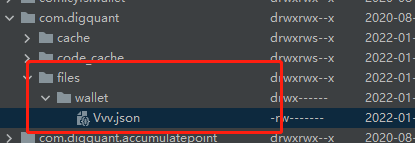
文件内容如下:
可点击key和value值进行编辑
{
"address":{
"mainnet":"lat1mpxc2j5z0ttqna8xtcahskehcerc03gy7z25aw",
"testnet":"lax1mpxc2j5z0ttqna8xtcahskehcerc03gy38cmnp"
},
"id":"7aa0516c-f9cb-495d-96f9-28cfc088d997",
"version":3,
"crypto":{
"cipher":"aes-128-ctr",
"cipherparams":{
"iv":"d058c496292dd2100051876274732597"
},
"ciphertext":"e8ec7a89b59cc10363108d190c7daab4206a001a27bdcbdb9f71828afe9e88bd",
"kdf":"scrypt",
"kdfparams":{
"dklen":32,
"n":16384,
"p":1,
"r":8,
"salt":"a114c2af5fd1e583fb0bdc7ed687efca823e34b300784ea92a0b292c2871e93e"
},
"mac":"f00da8599adad9d33617eb54e958eb780535019a482df50797df3773377b02c6"
}
}
好啦本章内容就到这里啦, 下一章我们完成导入秘钥的功能.
仓库地址: GitHub - DQTechnology/Platon_DevGuideProject
Andorid篇往期连接
跟Dex学PlatON应用开发–Android篇(一)
跟Dex学PlatON应用开发–Android篇(二)
跟Dex学PlatON应用开发–Android篇(三)

